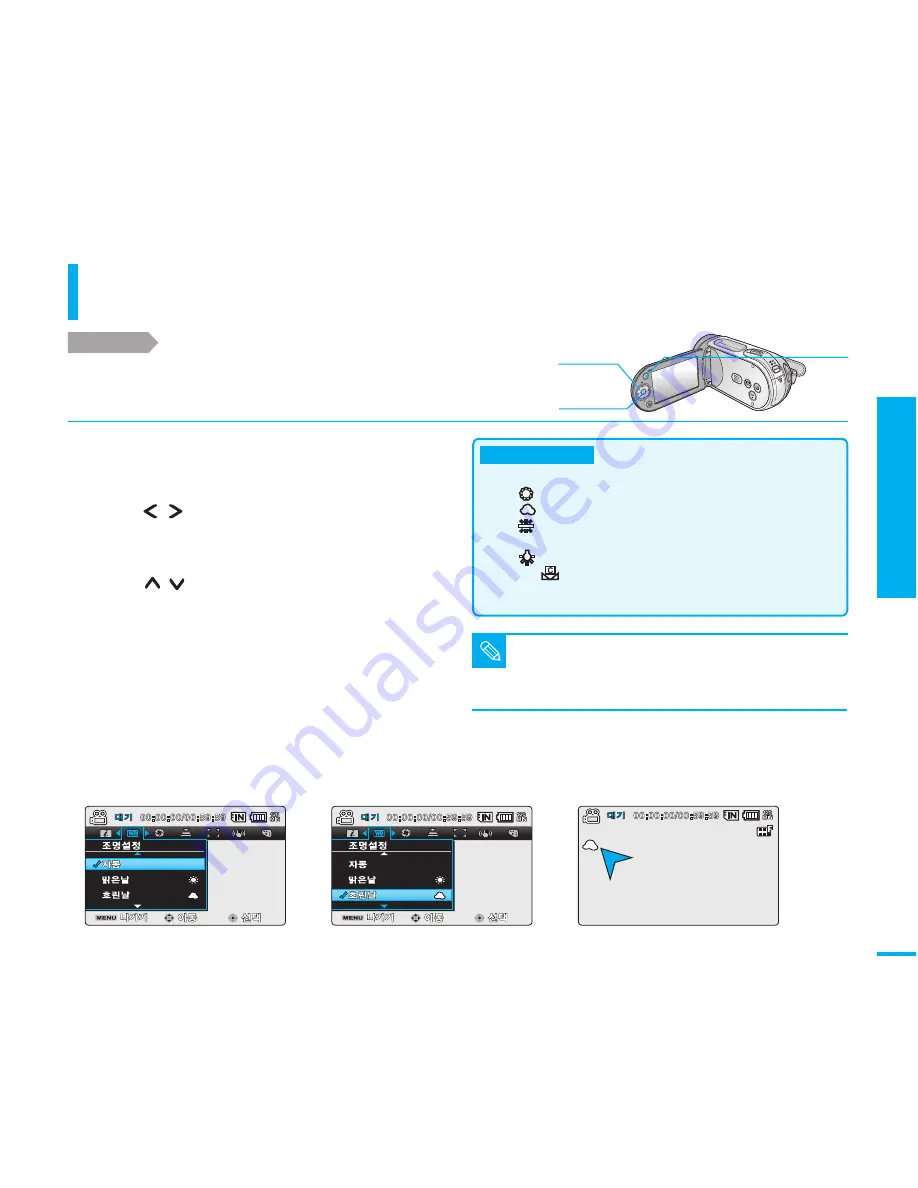
48
조명설정 설정하기
동영상 촬영시 설정
촬영 대상 및 장소에 따라 색감이 자동으로 조절되므로 대상의 고유한 색상을 살려 자연스럽게 촬영할
수 있습니다.
[기능( / )]버튼을 상/하로 눌러 원하는 항목으로 이
동한 후, [OK]버튼을 누르세요.
3
[기능( / )]버튼을 좌/우로 눌러 <조명설정>을 선택하
세요.
2
4
설정이 완료되면 [MENU]버튼을 눌러 설정을 종료하세요.
■
LCD화면에 설정한 항목의 아이콘이 나타납니다.
■
<자동>으로 선택하면 아이콘이 나타나지 않습니다.
1
[MENU]버튼을 누르세요.
자동 : 촬영환경에 따라 자동으로 색감이 조절됩니다.
맑은날( ) : 자연광을 기준으로 보정된 색감으로 촬영할 때 선택하세요.
흐린날( ) : 흐린날씨와 같은 촬영환경에서 보정할때 선택하세요.
형광등( ) : 각종 백색 형광등 조명하에서 보정된 색감으로 촬영할 때
선택하세요.
백열등( ) : 백열등과 같은 촬영환경에서 보정할 때 선택하세요.
사용자 설정( ) : 촬영환경에 맞춰 사용자가 원하는 상태로 보정할 때
선택하세요.
■ 일반적인 야외 촬영 시에는 <자동>으로 설정하는 것이 더 좋습니다.
■ EASY Q 모드에서는 본 기능이 <자동>으로 설정됩니다.
■ 조명 설정을 정확하게 설정하기 위하여 디지털줌 기능을 해제하세요.
■ 촬영환경이 변경된 경우에는 조명을 다시 설정하세요.
참고
4
3
2
■ LCD화면을 열어 주세요. ▶39쪽
■ 저장 위치를 선택해주세요. (VM-MX20C 모델만 해당)▶28쪽
(메모리카드에 촬영 시, 메모리카드를 삽입하세요.)
■ [POWER]스위치를 내려 전원을 켜세요. ▶32쪽
(동영상 촬영 모드 화면이 나옵니다.)
시작하기 전에!
조명설정 메뉴 항목
15
1/10000
1/25
C.N
[MENU]버튼
1,4
[기능]버튼
2
,
3
3
[OK]버튼
2 장
동
영
상
모
드
동
영
상
촬
영
시
설
정
















































